ps怎么设置渐变映射图层得到理想的色调?
1、我们需要更改下图中城堡的色调,为了保护原图,创建新的调整图层。
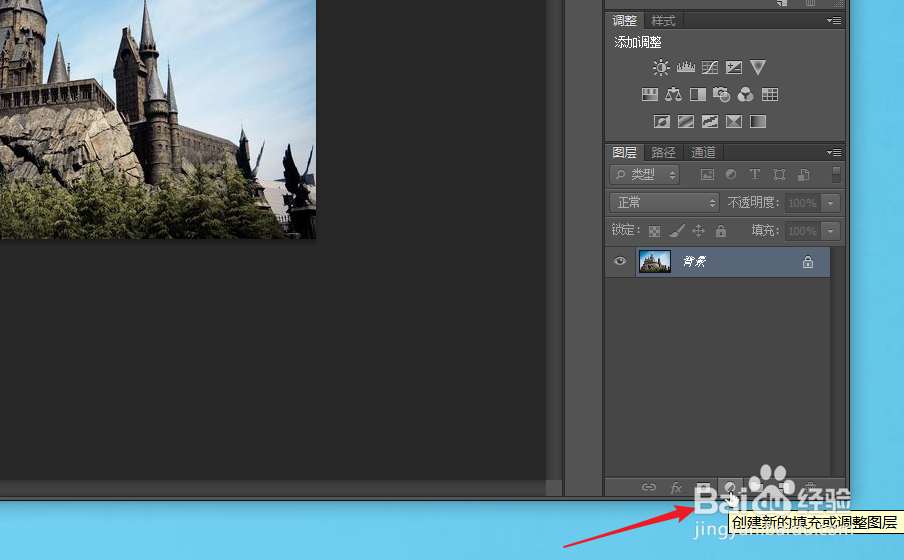
2、调整图层的模式有很多,下图所示,点击倒数第2个选项,也就是渐变映射。
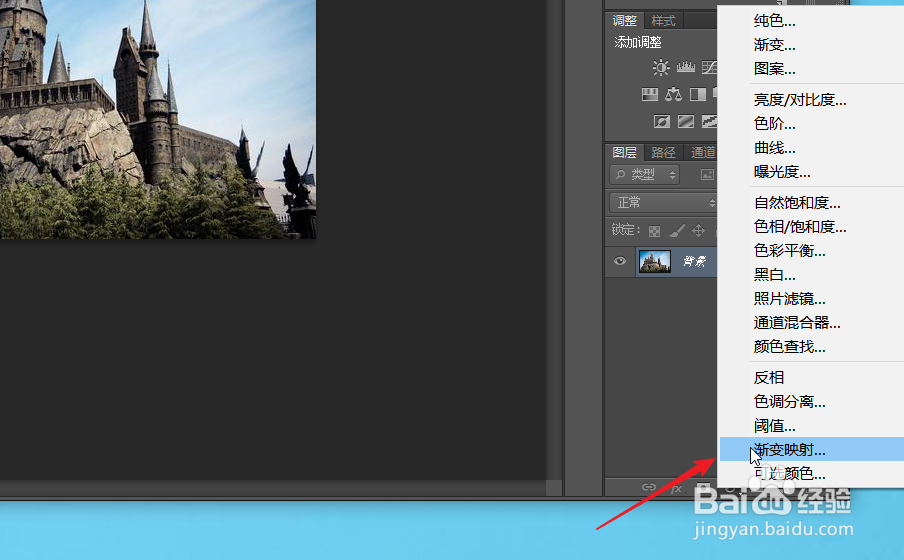
3、此时我们可以看到一个默认的色调,点击右侧的下拉三角形,可以看到更多选项。
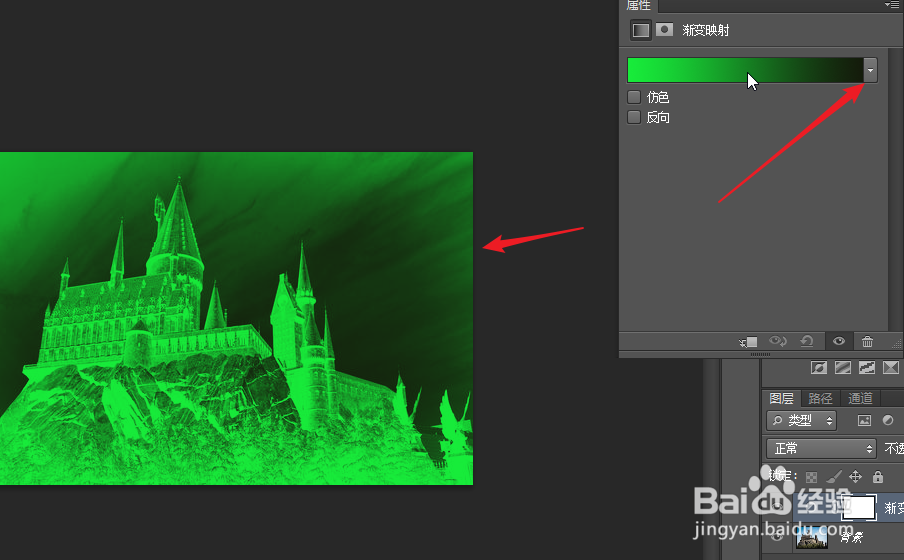
4、直接点击渐变也可以打开渐变编辑器,然后我们对渐变的颜色进行个性设置。
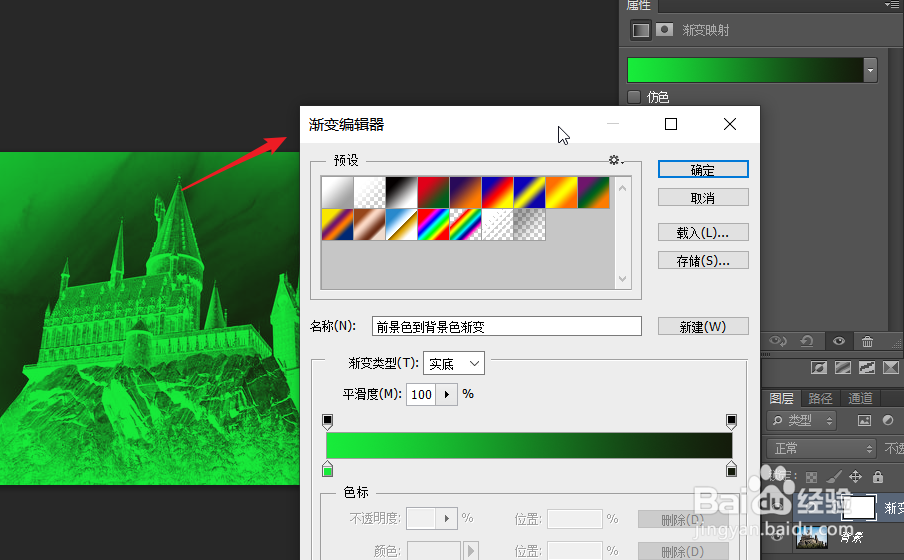
5、点击右上角的齿轮按钮,可以看到ps中一些备选项,如下图点击照片色调。

6、点击追加,我们就可以在绿色中看到多种照片色调了,点击进行预览和应用。
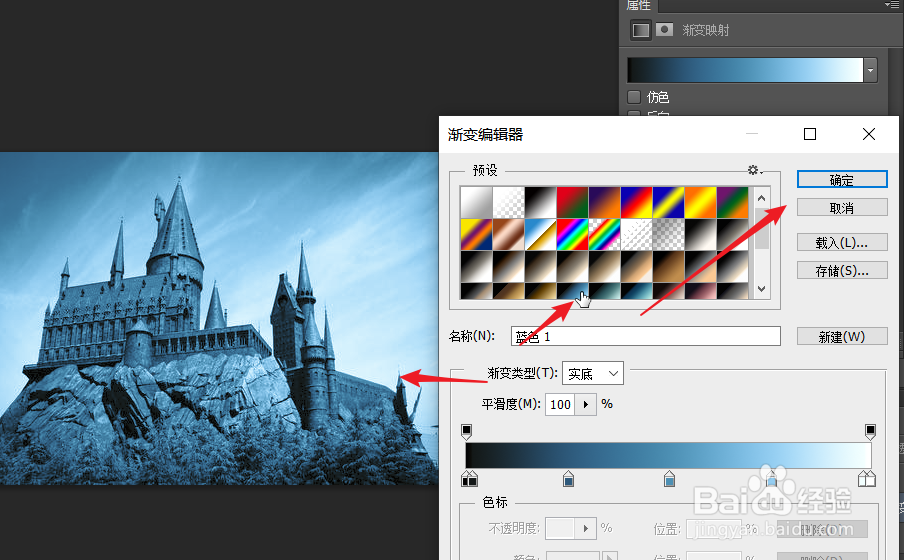
声明:本网站引用、摘录或转载内容仅供网站访问者交流或参考,不代表本站立场,如存在版权或非法内容,请联系站长删除,联系邮箱:site.kefu@qq.com。
阅读量:187
阅读量:46
阅读量:83
阅读量:61
阅读量:162